Microsoft Word adalah perangkat lunak pengolah kata yang sangat populer dan serbaguna, digunakan oleh jutaan orang di seluruh dunia untuk berbagai keperluan, mulai dari menulis surat, laporan, hingga membuat buku. Salah satu fitur yang seringkali diabaikan namun sangat berguna adalah kemampuan untuk memunculkan garis paragraf. Garis paragraf, atau terkadang disebut juga sebagai "garis tepi paragraf," dapat membantu meningkatkan keterbacaan, struktur, dan estetika dokumen Anda. Artikel ini akan membahas secara mendalam tentang cara memunculkan garis paragraf di Word, berbagai metode yang tersedia, manfaat penggunaannya, serta beberapa pertimbangan penting yang perlu diperhatikan.
Mengapa Memunculkan Garis Paragraf Penting?
Sebelum membahas langkah-langkah teknis, penting untuk memahami mengapa memunculkan garis paragraf bisa menjadi tambahan yang berharga untuk dokumen Anda. Berikut beberapa alasan utamanya:
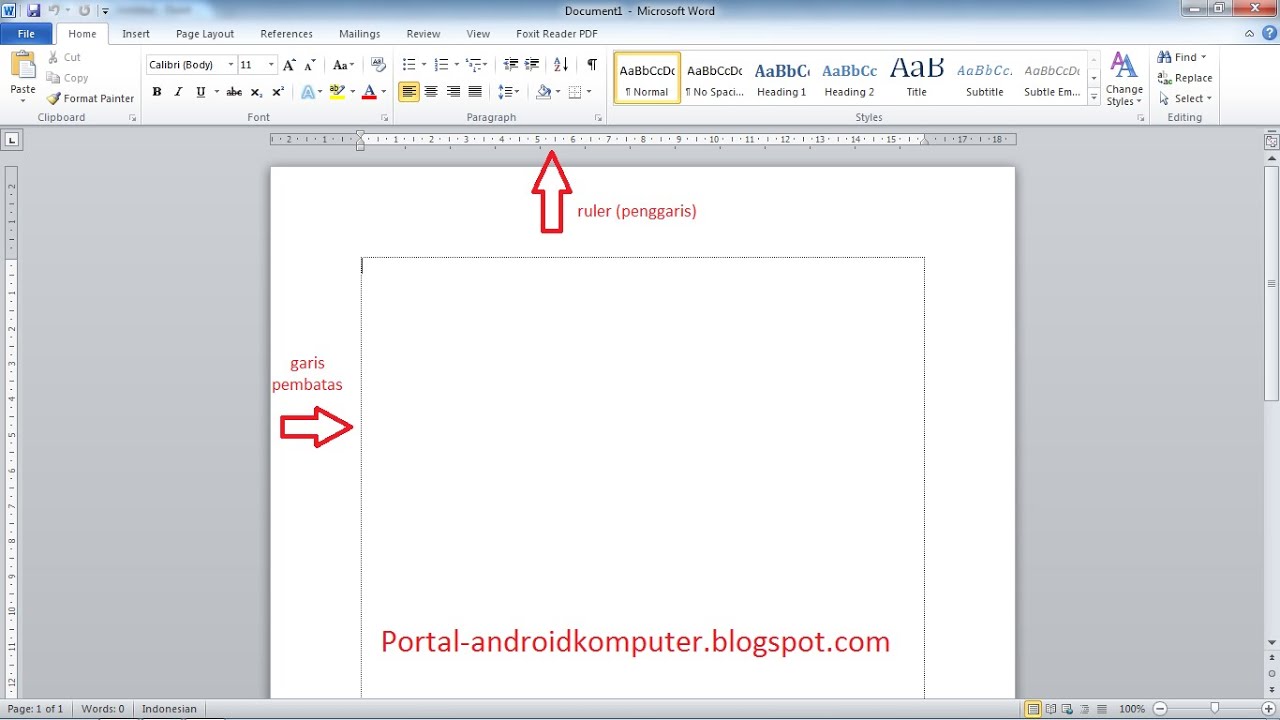
- Meningkatkan Keterbacaan: Garis paragraf dapat secara visual memisahkan blok teks yang berbeda, membantu pembaca untuk lebih mudah memindai dan memahami informasi. Ini sangat berguna dalam dokumen yang padat teks atau memiliki banyak paragraf.
- Menekankan Struktur: Dengan memberikan batas visual pada setiap paragraf, Anda dapat memperjelas struktur keseluruhan dokumen. Ini membantu pembaca untuk melihat bagaimana ide-ide berbeda terkait satu sama lain.
- Menambah Estetika: Garis paragraf dapat memberikan sentuhan profesional dan terstruktur pada dokumen Anda. Dengan memilih gaya dan warna yang tepat, Anda dapat meningkatkan daya tarik visual secara keseluruhan.
- Membantu dalam Penyuntingan: Garis paragraf dapat membantu Anda dalam proses penyuntingan. Anda dapat dengan mudah melihat di mana setiap paragraf dimulai dan berakhir, sehingga memudahkan untuk mengidentifikasi masalah seperti kalimat yang menggantung atau transisi yang buruk.
- Memudahkan Navigasi: Dalam dokumen yang panjang, garis paragraf dapat berfungsi sebagai penanda visual yang membantu pembaca untuk menavigasi melalui teks.
Metode Memunculkan Garis Paragraf di Word
Ada beberapa cara untuk memunculkan garis paragraf di Word, masing-masing dengan kelebihan dan kekurangannya sendiri. Berikut adalah beberapa metode yang paling umum:
1. Menggunakan Fitur Borders and Shading:
Ini adalah metode yang paling fleksibel dan memungkinkan Anda untuk menyesuaikan tampilan garis paragraf secara detail.
- Langkah 1: Pilih paragraf yang ingin Anda tambahkan garis. Anda dapat memilih satu paragraf, beberapa paragraf, atau seluruh dokumen.
- Langkah 2: Buka tab "Home" di ribbon Word.
- Langkah 3: Di grup "Paragraph", klik panah kecil di sebelah tombol "Borders". Ini akan membuka menu dropdown.
- Langkah 4: Pilih "Borders and Shading" dari menu dropdown. Ini akan membuka jendela "Borders and Shading".
- Langkah 5: Di jendela "Borders and Shading", pilih tab "Borders".
- Langkah 6: Di bagian "Setting", Anda dapat memilih jenis garis yang ingin Anda gunakan. Pilih "Box" untuk menambahkan garis di sekitar seluruh paragraf.
- Langkah 7: Di bagian "Style", Anda dapat memilih jenis garis (misalnya, garis lurus, garis putus-putus, garis tebal, dll.).
- Langkah 8: Di bagian "Color", Anda dapat memilih warna garis.
- Langkah 9: Di bagian "Width", Anda dapat memilih ketebalan garis.
- Langkah 10: Di bagian "Apply to", pastikan Anda memilih "Paragraph".
- Langkah 11: Klik "OK" untuk menerapkan perubahan.
Keuntungan:
- Fleksibilitas tinggi dalam menyesuaikan tampilan garis.
- Banyak pilihan gaya, warna, dan ketebalan garis.
- Dapat diterapkan pada satu paragraf, beberapa paragraf, atau seluruh dokumen.
Kekurangan:
- Membutuhkan beberapa langkah untuk diterapkan.
- Mungkin terasa rumit bagi pengguna pemula.
2. Menggunakan Gaya (Styles):
Menggunakan gaya adalah cara yang lebih efisien untuk menerapkan garis paragraf secara konsisten di seluruh dokumen.
- Langkah 1: Buat gaya baru atau modifikasi gaya yang sudah ada. Untuk membuat gaya baru, buka tab "Home" di ribbon Word, lalu klik panah kecil di sudut kanan bawah grup "Styles". Ini akan membuka jendela "Styles". Klik tombol "New Style" di bagian bawah jendela.
- Langkah 2: Beri nama gaya baru Anda (misalnya, "ParagrafDenganGaris").
- Langkah 3: Pilih "Paragraph" sebagai "Style type".
- Langkah 4: Klik tombol "Format" di bagian bawah jendela, lalu pilih "Border". Ini akan membuka jendela "Borders and Shading" seperti yang dijelaskan di metode pertama.
- Langkah 5: Konfigurasikan garis paragraf sesuai dengan preferensi Anda (gaya, warna, ketebalan).
- Langkah 6: Klik "OK" untuk menutup jendela "Borders and Shading" dan jendela "Create New Style".
- Langkah 7: Untuk menerapkan gaya ke paragraf, pilih paragraf tersebut, lalu klik gaya yang baru Anda buat di jendela "Styles".
Keuntungan:
- Konsistensi: Menerapkan garis paragraf yang sama secara konsisten di seluruh dokumen.
- Efisiensi: Lebih cepat daripada menerapkan garis secara manual ke setiap paragraf.
- Kemudahan Modifikasi: Memodifikasi gaya akan secara otomatis memperbarui semua paragraf yang menggunakan gaya tersebut.
Kekurangan:
- Membutuhkan sedikit waktu untuk menyiapkan gaya di awal.
- Kurang fleksibel jika Anda ingin menerapkan garis yang berbeda ke paragraf yang berbeda.
3. Menggunakan VBA (Visual Basic for Applications):
Jika Anda memiliki pengetahuan tentang VBA, Anda dapat membuat macro untuk secara otomatis menambahkan garis paragraf ke dokumen Anda.
- Langkah 1: Tekan Alt + F11 untuk membuka Visual Basic Editor (VBE).
- Langkah 2: Di VBE, klik Insert > Module.
- Langkah 3: Ketik atau salin kode VBA berikut:
Sub TambahGarisParagraf()
Dim Paragraf As Paragraph
For Each Paragraf In ActiveDocument.Paragraphs
With Paragraf.Borders(wdBorderBottom)
.LineStyle = wdLineStyleSingle
.LineWidth = wdLineWidth050pt
.Color = wdColorAutomatic
End With
Next Paragraf
End Sub- Langkah 4: Ubah properti garis (LineStyle, LineWidth, Color) sesuai dengan preferensi Anda.
- Langkah 5: Tutup VBE.
- Langkah 6: Untuk menjalankan macro, tekan Alt + F8, pilih macro "TambahGarisParagraf", dan klik "Run".
Keuntungan:
- Otomatisasi: Menambahkan garis paragraf secara otomatis ke seluruh dokumen.
- Kustomisasi: Memungkinkan Anda untuk menyesuaikan kode VBA untuk memenuhi kebutuhan spesifik Anda.
Kekurangan:
- Membutuhkan pengetahuan tentang VBA.
- Lebih rumit daripada metode lain.
Pertimbangan Penting:
- Konsistensi: Pastikan Anda menggunakan gaya garis yang konsisten di seluruh dokumen.
- Warna: Pilih warna garis yang sesuai dengan desain dokumen Anda. Hindari warna yang terlalu mencolok atau mengganggu.
- Ketebalan: Pilih ketebalan garis yang sesuai dengan ukuran font dan margin dokumen Anda.
- Jumlah: Jangan berlebihan menggunakan garis paragraf. Terlalu banyak garis dapat membuat dokumen terlihat berantakan.
- Tujuan: Pertimbangkan tujuan dokumen Anda. Garis paragraf mungkin lebih sesuai untuk dokumen teknis atau formal daripada dokumen informal.
Kesimpulan
Memunculkan garis paragraf di Word adalah cara yang efektif untuk meningkatkan keterbacaan, struktur, dan estetika dokumen Anda. Dengan memahami berbagai metode yang tersedia dan mempertimbangkan faktor-faktor penting, Anda dapat menggunakan fitur ini untuk membuat dokumen yang lebih profesional dan mudah dibaca. Pilih metode yang paling sesuai dengan kebutuhan dan tingkat keahlian Anda, dan jangan takut untuk bereksperimen dengan berbagai gaya dan warna untuk menemukan tampilan yang paling cocok untuk dokumen Anda. Dengan sedikit latihan, Anda akan dapat menguasai seni menggunakan garis paragraf untuk meningkatkan kualitas dokumen Anda secara signifikan.
